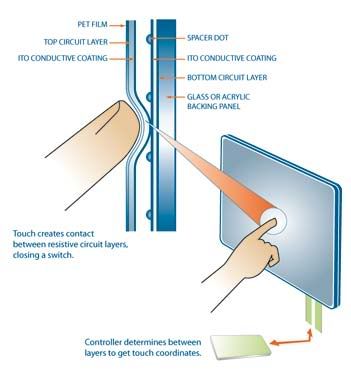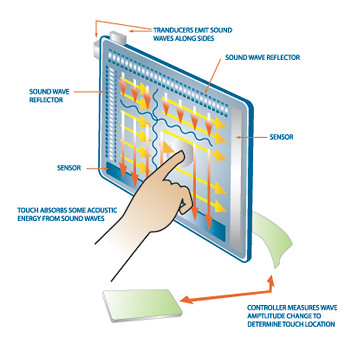Praktikum
POSTFIX MAIL SERVER
I. Tujuan
Praktikan diharapkan mampu memahami cara kerja dari sebuah mail server,
serta mampu melakukan instalasi, konfigurasi pada sebuah mail server.
II. Keperluan
a. Komputer dengan spesifikasi yang telah ditentukan.
b. Paket Postfix atau repository fedora core 5
c. Courier-Imap atau Dovecot.
III. Dasar Teori
Email merupakan sebuah layanan pengiriman surat elektronik yang di kirim
melalui internet. Email dikirim dari suatu alamat email yang terdapat pada sebuah
mail server kepada alamat email yang lainnya yang terdapat pada mail server yang
sama maupun pada mail server yang berbeda.
Email dapat dianalogikan dengan kotak surat yang ada di kantor POS
sedangkan server email dapat diibaratkan sebagai kantor POS. Dengan analogi ini
sebuah mail server dapat memiliki banyak account email yang ada didalamnya.
Untuk mengirim sebuah email dari alamat email yang satu ke alamat email
yang lain digunakan sebauh protocol (aturan) yaitu Simple Mail Transfer Protocol
SMTP. Protocol SMTP telah menjadi aturan dasar yang disepakati untuk pengiriman
email. Dengan demikian semua software email server pasti mendukung protokol ini.
SMTP merupakan protokol yang digunakan untuk megirim email (komunikasi
antar mail server), dan tidak digunakan untuk berkomunikasi dengan client.
Sedangkan untuk client, digunakan protokol imap imaps pop3 pop3s
Supaya sebuah mail server dapat di akses oleh cliet, dikembangkan sebuah
aplikasi dimana client dapat mengakses email dari sebuah email server. IMAP adalah
sebuah aplikasi pada layer Internet protokol yang memungkinkan client untuk
mengakses email yang ada di server. Selain IMAP ada juga POP3 yang fungsinya
sama dengan imap, akan tetapi memiliki karakteristik yang berbeda dalam cara
pengaksesan pada server.
IMAP POP3 SMTP
IMAP POP3 SMTP
IMAP dan POP3
IMAP POP3 SMTP
IMAP dan POP 3
mail server
Antar mail server
berkomunikasi
menggunakan SMTP
Mail server dengan client
menggunakan IMAP dan
POP3
Untuk dapat melakukan tugasnya, sebuah mail server harus dapat melayani
pengiriman email yang mempergunakan mempergunakan protokol SMTP serta harus
mampu melayani client yang ingin mengakses email dengan menyediakan IMAP dan
atau POP3.
IV. Langkah-langkah Praktikum
Instalasi POSTFIX
Postfix dapat diperoleh pada www.postfix.org , langkah pertama adalah
mendownload postfix dari situs milik postfix yang berupa source. Apabila anda ingin
lebih mudah dalam melakuak instalasi, anda dapat memperoleh binary dari postfix pada
situs fendor linux yang anda install, misal Linux Fedora, maka anda dapat memperoleh
paketnya pada situs : http://www.redhat.com .
Langkah selanjutnya adalah melakukan instalasi. Apabila anda sudah memiliki
paket Postfix, anda terlebih dahulu harus login ke dalam mesin anda, jangan lupa anda
harus menjadi root untuk dapat melakukan instalasi.
Setelah anda menjadi root anda dapat melakukan instalasi dengna cara mengetik :
> yum install postfix
Setelah anda selesai melakukan instalasi, sekarang kita coba apakah instalasi anda
sukses atau tidak. Untuk mengetahinya, mari kita cek bersama-sama, pertama kali kita
cek apakah port yang digunakan Protocol SMTP untuk mengirimkan email (port 25)
dalam keadaan kosong.
Ketik :
> nmap localhost
Perintah yang diketik akan memunculkan status port serta ip mana yang sedang bekerja
atau digunakan. Pada gambar diatas, port 25 masih kosong dan belum ada yang memakai,
berarti kita dapat dengan aman menggunakan port tersebut.
Degnan demikian sekarang anda dapat mengaktifkan Postfix mail server anda.
Cara pengaktifan dapat dilakukan dengan cara mengetikkan :
> service postfix start
Untuk memastikan Postfix mail server anda telah berjalan, dapat di cek dengan
menggunakan nmap. Apabila kita cek menggunakan nmap, maka akan terlukat bahwa
port 25 telah terbuka dan digunakan oleh protokol SMTP
Untuk lebih memastikan bahwa Postfix telah berjalan, kita coba telnet pada port
SMTP yang terbuka tersebut :
>telnet localhost 25
Saat anda menemukan jawaban seperti yang terlihat pada gambar berikut ini, berati anda
telah berada pada jalur yang benar.
Konfigurasi Postfix
Setelah anda berhasil melakukan instalasi pada postfix, langkah selanjutnya
adalah melakukan konfigurasi pada mail Postfix mail sserver anda. Konfigurasi Postfix
dilakukan dengan cara melakukan editing pada file main.cf yang terdapat pada directory
/etc/postfix/
Untuk melakukan editing pada file konfigurasi postfix kita dapat melakukannya
dengan cara mengetikkan :
> vi /etc/postfix/main.cf
Untuk sebuah mail server sederhana, bagian yang perlu dilakukan editing adalah
bagian berikut ini
• Host Name
Cari bagian konfigurasi yang berkaitan dengan hostname, biasanya ada
komentar yang berisi mengenai hostname
host name merupakan nama host name yang anda peroleh dari provider,
untuk kasus ini anda dapat menggunakan host name sembarang, pada
contoh, digunakan hostname fedora.elektro
myhostname = fedora.elektro
• Domain
Pada bagian domain diisi domain yang anda miliki, misalkan
Hostname = mail.ugm.ac.id
Domain = ugm.ac.id
• Parameter Alamat tujuan
Aktifkan parameter berikut dengan cara menghilangkan tanda pagar
mydestination = $myhostname, localhost.$mydomain, localhost
• Reject Email dari User yang tidak diketahui
Dengan mengaktifkan baris berikut ini, kita dapat melakukan filtering
email yang masuk, supaya tidak membebani mail server. Apabila ada
email yang nyasar, dan tidak sesuai dengan user yang ada dengan user
yang ada pada server kita, maka email tersebua akan secara otomatis di
reject
local_recipient_maps = unix:passwd.byname $alias_maps
Instalasi IMAP [Dovecot]
Dovecot merupakan sebuah aplikasi yang dijalankan untuk mengikuti protokol
imap imaps pop3 pop3s. Dengan mempergunakan protokol tersebut, kita dapat
mengakses email yang ada di server. Sehingga kita dapat melakukan pengaksesan email
dimanapun juga dan kapan saja.
Langkah pertama adalah melakukan instalasi terhadap Dovecot, untuk instalasi
kita harus menjadi root dan apabila kita telah memiliki paket binary dari Dovecot, kita
bisa langsung mengunstalnya dengan perintah :
> yum install dovecot
Langkah selanjutnya adalah melakukan konfigurasi pada file konfigurasi dovecot,
file konfigurasi dari dovecot yang berisi perintah untuk mengaktifkan IMAP, IMAPS,
POP3 ada di folder /etc/dovecot.conf. Untuk mengeditnya ketik :
> vi /etc/dovecot.conf
Pada fiele tersebut terdapat banyak metode yang mengatur bagaimana sifat dari protokol
yang akan dijalankan.
Untuk sebuah email sederhana kita dapat menggunakan IMAP maupun POP3,
Apabila ingin mengaktifkan IMAP dan POP3, maka pada bagian protokol kita perlu
melakukan pengaktifan IMAP dan POP3. cara untuk pengaktifannya adalah sebagai
berikut :
Hilangkan tanda pagar pada bagian :
#protocols = imap imaps pop3 pop3s
Setelah anda selesai melakukan pengaktifan protocol yang akan diguanakan, sekarang
save file tersebut.
Kemudian hidupkan servis dovecot untuk menghidupkan servis IMAP atau dan POP3
pada server mail anda. Cara untuk menghidupkannya adalah :
Ketik
> service dovecot start
Kondisi port sebelum dovecot dijalankan
Kondisi setelah servis Dovecot dijalankan
Nah sekarang setting pada server sudah selesai, sekarnag kita tingal melakukan ujicoba
apakah mail server kita berjalan dengan baik atau tidak. kita akan mencoba menggunakan
konsol serta menggunakan mail client, seperti Tuhunderbird serta outlook.
Mail Server Testing
Yang pertama kali perlu dilakukan adalah memastikan apakan servis Postfix serta
Dovecot berjalan. Untuk mengecek apakah servis sudah berjalan, kita dapat melakukan
ceking dengan menggunakan perintah :
> nmap localhost
Atau
> netstat –atpn
Setelahj yakin semua servis berjalan, sekarang saatnya mencoba.
• Dari konsol linux mail server anda, silakan diketik :
> telnet localhost 25
Untuk melakukan koneksi ke SMTP pada server mail yang telah anda buat.
Kemudian ketik
mail from: ”alamat email”
rcpt to: ”alamat email yang dituju”
data
email header dan isi
titik //mengakhiri email
quit
contoh :
[root@fedora ~]# telnet localhost 25
Trying 127.0.0.1...
Connected to localhost.localdomain (127.0.0.1).
Escape character is '^]'.
220 fedora.elektro ESMTP Postfix
mail from: titok03@fedora.elektro
250 Ok
rcpt to: titok03@yahoo.com
250 Ok
data
354 End data with
.
From : titok03@fedora.elektro
To : titok03@yahoo.com
Subject : testing mail
testing gitu
.
250 Ok: queued as 4E9ECE80E1
quit
hasil pada konsol pengirim
Hasil pada email tujuan :
Isi dari email yang dikirim ;
Dengan Mempergunakan Mail Client
Dengan Mozilla Thunderbird
• Buka aplikasi mozilla Thunderbird
• Buat account email yang baru pada program mail client anda
• Add new account
• Pilih protokol IMAP pada wizard, saat menunjuk pada server
information
• Tambahkan SMTP server, hostname server yang anda buat
• Semuanya sudah selesai, sekarang tinggal anda tes apakah anda dapat
mengakses server email anda dengan mempergunakan mail client yang
memanfaatkan IMAP sebaga protokol untuk berkomunikasi.
• Apabila berhasil, maka anda dapat mengirim email dan anda juga dapat
membaca email dari komputer client milik anda